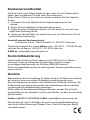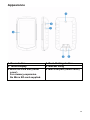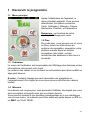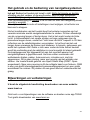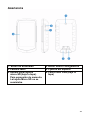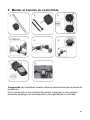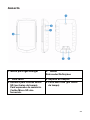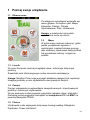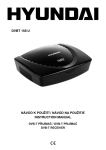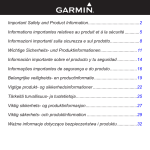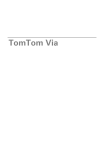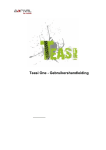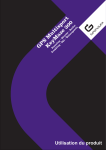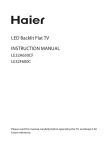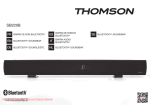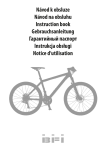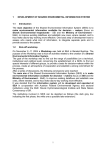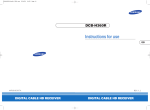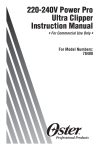Download Teasi One 2 Quick Start Guide
Transcript
Powered by Schnellstartanleitung Deutsch 2-9 Quick Start Guide English 10 - 18 Guide de démarrage rapide Françai 19 - 26 Beknopte handleiding Nederlands 27 - 34 Guía de inicio rápido Español 35 - 42 Guida di Utilizzo Rapido Italiano 43 - 50 Manual de iniciação rápida Português 51 - 58 Podręcznik szybkiego uruchomienia Polski 59 - 66 Stručná úvodní příručka Čeština 67 - 73 TEASI is using maps of OpenStreetMap. © OpenStreetMap contributors Please refer to http://www.openstreetmap.org/copyright Powered by Schnellstartanleitung Deutsch Wir freuen uns, dass Sie ein Produkt von TEASI gewählt haben. Sie haben eine gute Wahl getroffen! Wir hoffen, dass Ihnen unser neues Freizeit-Navigationssystem gefällt. Sollten Sie irgendwelche Probleme mit Ihrem Gerät haben, dann rufen Sie bitte unsere Service Hotline unter der Nummer +49 (0)511 / 123 835 06 an oder senden Sie eine E-Mail an die Adresse [email protected] Auf unserer Website www.teasi.eu finden Sie detaillierte Handbücher Aktualisierungen und technische Informationen. Benötigen Sie Zubehör, wie z.B. ein Ladegerät, eine Halterung oder eine Tasche? Fragen Sie Ihren Händler oder gehen Sie einfach zu unserem Shop www.teasi.eu. Dort können Sie die Artikel bestellen und weitere Informationen finden. 2 Funktion und Gebrauch von Navigationssystemen Achtung! Bedienen Sie das Gerät nie während der Fahrt. Selbst die geringsten und kürzesten Ablenkungen im Straßenverkehr können für Sie selbst und andere Verkehrsteilnehmer verheerende Folgen haben – auch bei niedriger Geschwindigkeit. Geben Sie das Ziel vor Beginn Ihrer Fahrt ein und starten Sie das Navigationssystem bevor Sie losfahren. Wenn Sie die Strecke oder die Einstellungen während der Fahrt ändern müssen, sollten Sie besser dazu anhalten. Nach dem Einschalten des Gerätes kann es ein paar Sekunden dauern, um die erforderliche Mindestanzahl von Navigationssatelliten zu finden. Je nach Umgebung kann dies mehr oder weniger Zeit in Anspruch nehmen. Unter freiem Himmel geht es am schnellsten. In Innenstädten mit engen Straßen und hohen Häusern kann es länger dauern, denn das „Blickfeld nach oben“ ist sehr eng, wodurch Reflexionen des Satellitensignals entstehen können. Auch im Wald kann es aufgrund der Baumkronen länger dauern. In Tunneln, Gebäuden usw. funktioniert das System nicht! Sobald Sie sich unter freiem Himmel befinden, werden die Verbindungen zu den Satelliten schnellstmöglich aufgebaut. Die Kartendaten sind zur Zeit der Herstellung Ihres Navigationssystems aktuell. Dennoch kann es geschehen, dass längst bekannte Straßen, Wege, Hausnummern, Kreisverkehrsstellen usw. nicht enthalten sind. Das ist kein Fehler, sondern geschieht ganz einfach, weil die Straßen geändert werden. Ihr Gerät verwendet Open Street Map (OSM). Unserer Meinung nach gibt es dort die besten Karten für Fahrradfahrer. OSM ist ein gemeinnütziges Internetprojekt, bei dem jeder mitmachen kann. Ziel ist es, eine frei verfügbare Karte der ganzen Welt zu erstellen. Diese Idee gefällt uns und wir unterstützen das Projekt. Aktualisierungen und Erweiterungen Sie können das detaillierte Handbuch auf unserer Website herunterladen: www.teasi.eu. Für Software Updates und Kartenaktualisierungen laden Sie bitte unser TEASI Tool kostenfrei ebenfalls unter www.Teasi.eu herunter. 3 Bedienungselemente 1. Ein/Aus-Taste 3. Touch-Display 5. Micro-SD Karteneinschub (unter Abdeckung). Zur Speichererweiterung. Micro-SD-Karte ist nicht im Lieferumfang enthalten. 2. Menütaste 4. Befestigung des Halters 6. Mini USB-Anschluss (unter Abdeckung) 4 1 Die Programmoberfläche 1.1. Hauptmenü Nach dem Start wird Ihnen das Hauptmenü angezeigt. Sie können folgende Optionen wählen: Karte, Computer, Speicher, Training, Suche, Plan, und Einstellungen Hinweis: Je nach Modell kann die Anzeige abweichen. 1.2. Karte Im Kartenmodus können Sie sehen, wo Sie sich gerade befinden, den Navigationshinweisen folgen, Ihren aktuellen Standort unter den Favoriten abspeichern oder nach Adressen und Orten in der Nähe suchen. 1.3. Computer Im Computer-Menü werden die Daten und Informationen für Ihre Fahrt angezeigt. Der Inhalt des Informationsfeldes kann durch Drücken auf das Feld selbst geändert werden. Hinweis: Bei einigen Feldern muss eine Navigation oder eine gespeicherte Strecke vorhanden sein, damit aktuelle Werte angezeigt werden können. 1.4. Speicher Im Speicher können Sie sich Ihre aufgezeichneten und importierten Strecken und Favoriten anzeigen lassen. Sie können alle gespeicherten Daten und Statistiken über dieses Untermenü aufrufen, die Speicherverwaltung übernehmen Sie bequem am PC oder am MAC über das TEASI-Tool. 5 1.5. Training Sie können eigene Trainingseinheiten erstellen, die Entfernung, Geschwindigkeit, Zeit und Kalorienverbrauch berücksichtigen. 1.6. Ziel Im Ziel-Menü können Sie auswählen, wohin Sie, je nach Art Ihres Zielortes, von der Navigationsfunktion geleitet werden wollen. 1.7. TEASI Plan (mit Höhenkurve) TEASI Tour ist unsere innovative Funktion, mit der Sie freie Hand haben und Ihre Touren direkt in kürzester Zeit erstellen lassen können! Berühren Sie die entsprechenden Punkte auf der Karte, um neue Wegpunkte hinzuzufügen oder, wenn nötig, zu entfernen. Speichern Sie Ihre Tour für weitere Nutzung, wenn Sie fertig sind und navigieren Sie über die Go-Schaltfläche. 1.8. Einstellungen Über das Menü Einstellungen können Sie das Gerät anpassen und Feineinstellungen vornehmen. Sie können - den Anzeigemodus der Karten festlegen, - die POI-Anzeige aktivieren und konfigurieren - Ihre Profile verwalten, - die Sprache ändern, - die Toneinstellung vornehmen - Produktinformationen erhalten, - die Intensität und Dauer der Hintergrundbeleuchtung einstellen, - Datum, Zeit und Zeitzone einstellen - zwischen einfachem und vollständigem Funktionsmodus wählen (Kapitel 3) - unnötige Karten löschen, um Speicherplatz zu schaffen - Ihre Anzeige kalibrieren 6 2 Einstellungen beim ersten Start Wenn das Gerät zum ersten Mal angeschaltet wird oder nachdem die Werkseinstellungen wiederhergestellt wurden, müssen bestimmte Informationen neu eingegeben werden. 2.1. Sprache & EULA Wählen Sie die gewünschte Sprache aus, lesen Sie den EndnutzerLizenzvertrag (EULA) und stimmen Sie ihm zu. 2.2. Profile Erstellen Sie ein Profil oder mehrere Profile, um Ihr Gerät an Ihre Bedürfnisse anzupassen. Tippen Sie auf die jeweiligen Details, um sie einzustellen. 2.3. Datum & Zeit Sie können Datum und Zeit per GPS oder manuell einstellen. Wenn GPS angewählt ist, können nur das Format und die Zeitzone eingestellt werden. Wenn die manuelle Einstellung ausgewählt ist, können auch das Datum und die Zeit eingestellt werden. 3 Einfacher- und vollständiger Funktionsmodus Der einfache Modus „Easy Mode“ präsentiert sich durch ein kompaktes Layout mit den wichtigsten Funktionen der Teasi-Software, wodurch das Gerät einfacher und effektiver zu bedienen ist. Der vollständige Funktionsmodus „Full Mode“, bei dem alle Funktionen aktiviert sind, kann über Einstellung - Systemmenü wieder aktiviert werden. 7 4 Montage der Fahrradhalterung 1 2 3 4 5 6 7 8 Beachten Sie die lokalen Gesetze und Installations-Einschränkungen Montieren Sie die Halterung nicht zu nahe an Schalthebeln oder anderen Bedienelementen, die die Bedienung und Sicherheit Ihres Fahrrads beeinträchtigen können. 8 Kundenservice/Kontakt Sollte Ihr Gerät einen Defekt aufweisen oder sollten Sie ein Problem damit haben, dann kontaktieren Sie bitte unser Servicezentrum. Sollten Sie Ihr Gerät an uns schicken müssen, beachten Sie bitte folgende Punkte: 1. Verwenden Sie nach Möglichkeit die Originalverpackung für den Versand. 2. Fügen Sie eine detaillierte Fehlerbeschreibung hinzu 3. Fügen Sie ihren vollständigen Namen und Ihre Anschrift, wie auch eine Kopie Ihres Kaufbelegs hinzu. 4. Frankieren Sie das Paket und senden Sie es an uns (bitte achten Sie auf ausreichende Frankierung). Anschrift unseres Servicezentrums: First Service Center , Kleine Düwelstr. 21, DE-30171 Hannover Telefonisch erreichen Sie unsere Hotline unter: +49 (0)511 – 123 835 06 oder schicken Sie ein Fax an: +49 (0) 511-161 25 36 oder eine E-Mail an: [email protected] Konformitätserklärung Hiermit erklärt die Baros GmbH, dass sich das TEASI one 2 in Übereinstimmung mit den grundlegenden Anforderungen und den übrigen einschlägigen Bestimmungen der Richtlinie1999/5/EG befindet. Die Konformitätserklärung können unter folgender Adresse gefunden werden: www.a-rival.de Garantie Bitte bewahren Sie den Kaufbeleg für dieses Gerät für die Dauer der Garantie auf, da er bei einer eventuellen Reklamation beigefügt werden muss. Sie (als Endverbraucher) haben vom Kaufdatum an 36 Monate Garantie. Der Artikel wurde unter Anwendung modernster Herstellungsverfahren gefertigt und strengsten Qualitätskontrollen unterzogen. Sollten während der Garantiezeit Mängel auftreten, wenden Sie sich bitte ausschließlich an den Hersteller (nicht an den Händler, bei dem Sie das Gerät gekauft haben). Hotline: +49 (0)5 11-123 835 06 / E-Mail: [email protected] Die Garantie gilt nicht für Schäden, die durch unsachgemäße Behandlung oder durch äußere Einwirkung (Wasser, Sturz, Sonne, Schlag oder Bruch) verursacht wurden. 9 Powered by Quick Start Guide English Thank you for choosing a product from TEASI. A very good choice! We hope you´ll enjoy using your new Recreational Navigation System. Just in case that you are facing any problems with your device, please call our support/service hotline +49 (0)511 / 123 835 06 or send us an e-mail to [email protected] On our website – www.teasi.eu – you’ll find detailed manuals, updates and technical information. Do you need additional accessory like charger, mount or a bag? Ask your TEASI-dealer or simply visit our online shop at www.teasi.eu, for your order and more information. 10 The use and operation of navigation systems Attention! Don’t operate with the device while driving. Even the smallest and shortest distractions from road or traffic for you and other road users even at slow speeds – may have devastating consequences. Type in the destination before starting your journey and start the navigation system before you start driving. If you have to change the route or the settings while driving, you should better stop for it. After switching on the device it could take a few moments to find the required minimum number of navigation satellites. Depending on the environment, it may go faster or longer. Under the open sky, it is the fastest. In inner cities with narrow streets and tall buildings, this process may take longer, because the "view to the sky" is very narrow and that cause reflections of the satellite signals. In the forest it may also take longer because of the crowns of leaves. In tunnels, buildings, etc. the system does not work! As soon as you are positioned under the open sky the connections to the satellites will be established as quickly as possible. The map data is up to date in time of production of your navigation system. Nevertheless, it may happen that you may have long-known streets, paths, house numbers, roundabouts, etc. are not included. This is not a fault, but due to the fact that streets are changing. Your device is using Open Street Map (OSM). This is in our opinion the most useful map for cyclists. OSM is a non-profit web-based collaborative project to create a free map of the world. We like this idea and we support it. Updates and Enhancements You can download the detailed manual from our website: www.teasi.eu For software and map updates, please download our TEASI Tool for free, also from www.teasi.eu. 11 Appearance 1. Power button 3. Touch-Display 5. Micro-SD card slot (under cover). For memory-expansion. No Micro SD-card supplied. 2. Back-/Settings button 4. Bracket fixing 6. Mini USB port (under cover) 12 1 Discovering the program 1.1 Main menu After initialization the main menu appears. You can select: Map, Computer, Memory, Fitness, Search, Plan, and Settings Note: depending on your model, the display may vary. 1.2 Map In map mode you can see where you are, follow navigation instructions, save your current position as a favorite, record your trip, or search for addresses and venues nearby. 1.3 Computer Computer menu is responsible for showing the data and information about your trip. The content of the information box can be changed by tapping on it. Note: Some Fields might require a navigation or a record of a trip in progress to display real values. 1.4 Memory Memory is responsible to show you your recorded and imported trips, and favorites. You can call up all your saved data and statistics via this submenu. Memory can be conveniently managed on a PC or MAC via the TEASI-Tool. 1.5 Fitness You can create your own trainings based on Distance, Speed, Time, or Calories. 13 1.6 Destination In the Destination menu you can select where to navigate, based on the type of your target location. 1.7 TEASI Plan (feat. Altitude graph) TEASI Tour is our groundbreaking feature to untie your hand by letting trips to be created on-the-go! Tap to add new points to your track, remove points if needed, save your track for further use when finished, and navigate to it with the go button. 1.8 Settings The Settings menu is for adjusting and fine-tuning your device. You can - select the display mode of maps, - enable and configure POI display - manage your accounts, - change language, - adjust sound settings, - get information about the product, - set backlight strength and timer, - set date ,time, and time zone - select between Easy mode and Full mode(chapter 3) - clean up unnecessary maps to gain free space - calibrate your Display 14 2 The First Startup sequence When the device is first switched on, or after a factory reset it is necessary to set up some required information. 2.1 Language & EULA Select the desired language, then read and agree the End-User License Agreement (EULA). 2.2 Profile Set up a profile or multiple profiles in order to customize the device to your needs. Tap on every detail to set it. 2.3 Date & Time It is possible to set the date and time by GPS, or manually. If "GPS" mode is selected, only the format and time zone can be set. If manual settings are chosen, you can also change the date and the time. 3 Easy mode – Full mode The easy mode appears in a compact layout with the essential features of the Teasi software, which makes the device simpler and more effective to operate. The full mode, in which all the functions are activated, can be re-enabled through settings – system menu. 15 4 Mounting the holder on your bicycle 1 2 3 4 5 6 7 8 Check with local laws about area of installation restrictions Do not mount close to any shifters or other objects which could inhibit operation and safety of your bicycle. 16 Userinformation/Contact If your device has a defect or you have problems with it, please contact our Service & Support Centre. If you need to send your device to us, please attend to the following points: 1. Whenever possible, use the original packaging. 2. Add a detailed error description 3. Add your full name and address and a copy of your purchase receipt. 4. Stamp and send the package to us (sufficient postage). Address of our Service Center: First Service Center, Kleine Düwelstr. 21, DE-30171 Hannover You can call also our hotline: +49 (0)511 – 123 835 06 or send a Fax: +49 (0) 511-161 25 36 or an eMail: [email protected] Declaration of Conformity Hereby Baros GmbH, declares, that the device TEASI one 2, is in compliance with the essential requirements and other relevant regulations of Directive 1999/5/EC. The Declaration of Conformity can be found at: www.a-rival.de Guarantee Please keep the proof of purchase for this device for the entire duration of the guarantee period, as it must be produced in the event of any claim. You (as the end user) receive a 36 month guarantee from the date of sale. The article has been manufactured using the most modern production methods and subjected to strict quality controls. Please contact only the manufacturer (not the dealer where you purchased it) in the event of any defects during the guarantee period. Hotline: +49 (0)5 11-123 835 06 eMail: [email protected] The guarantee does not cover damage caused by improper use or external influence (water, falling, sunlight, breakage or impact). 17 Powered by Guide de démarrage rapide Français Merci d'avoir choisi notre produit TEASI. Vous avez fait un très bon choix ! Nous espérons que vous apprécierez votre nouveau Système de Navigation Récréative. Au cas où que vous rencontreriez des difficultés avec votre appareil, veuillez appeler notre service d'assistance au +49 (0)511 / 123 835 06 ou bien envoyez-nous un e-mail à : [email protected] Sur notre site interne – www.teasi.eu – vous pourrez trouver des guides détaillés, des mises à jour et des informations techniques. Avez-vous besoin d'accessoires supplémentaires comme par exemple un chargeur, une applique de montage ou un étui ? Pour commander ou pour obtenir plus d’informations, contactez votre revendeur TEASI ou veuillez visiter notre site internet à l'adresse suivante : www.teasi.eu. 18 Utilisation et fonctionnement des systèmes de navigation Attention ! Ne pas faire manipuler l'appareil lorsque vous conduisez. La moindre distraction lorsque vous conduisez, aussi brève et infime qu'elle ne soit, pourrait avoir sur vous et les autres usagers de la route - même à une vitesse très basse - des conséquences dévastatrices. Saisissez votre destination avant de démarrer votre trajet et démarrer le système de navigation avant de commencer à conduire. Si vous devez modifier votre itinéraire ou certains paramètres pendant que vous conduisez, vous devriez alors vous arrêter. Après avoir allumer votre appareil, il peut s'écouler quelques instants avant que le nombre minimal requis de satellites de navigation ne soient détectés. En fonction de l'environnement, cela peut prendre plus ou moins de temps. Dans un espace ouvert, les satellites sont plus rapidement détectés. En intra-muros où les rues sont étroites et les bâtiments grands, ce processus peut prendre plus longtemps, parce que l'espace et l'accès au ciel est très restreint et que les signaux des satellites peuvent réfléchir. Dans une forêt, l'opération peut également s'avérer longues car les branchages et les feuilles représentent un obstacle. Dans les tunnels, les bâtiments, etc. le système ne fonctionnera pas ! Dès que vous vous situerez dans un espace ouvert, la connexion aux satellites se rétablira aussi rapidement que possible. Les données de la carte sont à jour au moment de la fabrication de votre système de navigation. Néanmoins, il peut arriver que certaines rues, sentiers, numéros de rue, ronds-points, etc. que vous connaissez déjà depuis un certain temps n'apparaissent pas. Ceci ne signifie pas que le système est défaillant, mais plutôt que les rues sont en train de changer. Votre appareil utilise le système « Open Street Map » (OSM). Ce système de navigation est, à notre avis, le plus utile pour les cyclistes. OSM est un projet collaboratif basé sur internet et mis en œuvre par un organisme à but non lucratif et dont le but est de créer gratuitement une carte du monde. Nous aimons cette idée et nous la soutenons. Mises à jour et améliorations Vous pouvez télécharger le guide détaillé sur notre site internet : www.teasi.eu Pour les mises à jour du logiciel et des cartes, veuillez télécharger gratuitement notre Outil Teasi depuis notre site : www.teasi.eu. 19 Apparence 1. Bouton Marche / Arrêt 3. Écran tactile 5. Micro-lecteur de carte SD (sous le couvercle). Pour de la mémoire supplémentaire. La carte Micro SD n'est pas fournie. 2. Bouton Précédent / Paramètres 4. Fixation du support 6. Mini port USB (sous le couvercle) 20 1 Découvrir le programme 1.1 Menu principal Après l'initialisation de l'appareil, le menu principal apparaît. Vous pouvez sélectionner les options suivantes : Carte, Ordinateur, Mémoire, Fitness, Recherche, Planifier, et Paramètres Remarque : en fonction de votre modèle, l'affichage peut varier. 1.2 Plan En mode plan, vous pouvez voir où vous en êtes, suivre les instructions du système de navigation, enregistrer votre position actuelle dans les favoris, enregistrer votre trajet, ou bien rechercher des adresses et des lieux à proximité. 1.3 Ordinateur Le menu de l'ordinateur est responsable de l'affichage des données et des informations concernant votre trajet. Le contenu des cadres où se trouvent les informations peut être modifié en appuyant dessus. À noter : Certains champs peuvent nécessiter une navigation ou l'enregistrement d'un trajets en cours pour pouvoir afficher des valeurs réelles. 1.4 Mémoire La mémoire est conçue pour vous permettre d'afficher des trajets que vous avez enregistré et importé ainsi que vos trajets favoris. Vous pouvez accéder à vos données sauvegardées et à vos statistiques via ce sous-menu. La mémoire peut être aisément gérée depuis un PC ou un MAC via l’Outil TEASI. 21 1.5 Fitness Vous pouvez créer vos propres entraînement en fonction de la distance, la vitesse, du temps, ou du nombre de calories. 1.6 Destination Dans le menu Destination vous pouvez sélectionner où vous pourrez naviguer, en fonction de la destination que vous avez sélectionnée. 1.7 Planificateur TEASI (avec graphique altimétrique) TEASI Tour est notre fonction révolutionnaire qui vous offre la liberté de créer un itinéraire alors que vous êtes en route ! Appuyez sur ce bouton pour ajouter, si besoin, de nouveaux points à votre piste, supprimer des points si nécessaire, enregistrez votre piste pour une utilisation ultérieure lorsque vous avez terminé, et utilisez-la pour naviguer à l'aide du bouton « Go ». 1.8 Réglages Le menu Paramètres est pour ajuster et affiner le réglage de votre appareil. Vous pouvez - sélectionner le mode d'affichage des cartes, - activer et configurer l'affichage du POI - gérer vos comptes, - modifier la langue, - régler les paramètres audio, - obtenir des informations sur le produit, - régler l'intensité du rétro-éclairage et du chronomètre, - régler la date, l'heure et le fuseau horaire - choisir entre le mode Facile et mode Complet (chapitre 3) - effacer les cartes inutiles afin de gagner de l'espace - calibrer votre écran 22 2 La séquence de Premier démarrage Lorsque l'appareil est mis sous tension pour la première fois, ou après une réinitialisation des paramètres de l'usine, il est nécessaire de configurer certaines informations. 2.1 Langue & CGU Sélectionnez la langue désirée, puis lisez et acceptez les Conditions Générales d'Utilisation (CGU). 2.2 Profil Configurez un ou plusieurs profils pour personnaliser l'appareil selon vos besoins. Appuyez sur chaque détail pour le définir. 2.3 Date et Heure Il est possible de régler la date et l'heure à l'aide du GPS ou manuellement. Si le mode « GPS » mode est sélectionné, seul le format et le fuseau horaire peuvent être définis. Si les paramètres manuels sont choisies, vous pouvez également modifier la date et l'heure. 3 Mode facile - Mode complet Le mode facile dispose d'une présentation compacte avec les fonctionnalités essentielles du logiciel Teasi, ce qui rend l'appareil plus simple à utiliser et plus efficace. Le mode Complet, qui contient toutes les fonctions, peut être activé dans les Paramètres - Menu du système. 23 4 Montage du support sur votre vélo 1 2 3 4 5 6 7 8 Vérifiez si les législations locales imposent des restrictions pour l'installation d'appareil Ne montez pas l'appareil trop près du sélecteur de vitesses ou d'autres composant qui pourraient entraver le fonctionnement et la sécurité de votre vélo. 24 Information/coordonnées de l'utilisateur Si votre appareil est défectueux ou si vous avec des problèmes avec, veuillez contacter notre Centre de Service & Soutien. Si vous avez besoin de nous envoyer votre appareil, veuillez observer les points suivants : 1. Dans la mesure du possible, utilisez l'emballage d'origine. 2. Ajoutez une description détaillée de la panne. 3. Ajoutez votre nom, prénom, adresse et une copie de votre reçu d’achat. 4. Affranchissez et envoyez-nous le paquet (suffisamment affranchi). Adressez-le à notre Centre de Service : First Service Center, Kleine Düwelstr. 21, DE-30171 Hannover Vous pouvez également appeler notre service d'assistance : +49 (0)511 – 123 835 06 ou envoyez-nous un Fax : +49 (0) 511-161 25 36 ou un e-mail : [email protected] Garantie Veuillez conserver la preuve d'achat de cet appareil pour toute la durée de la période de garantie car elle devra être fournie en cas de réclamation. Vous (en tant qu'utilisateur final) bénéficiez d'une garantie de 36 mois à compter de la date de d'achat. L'article a été fabriqué à l'aide de méthodes de production les plus modernes et soumis à de stricts contrôles de qualité. Veuillez uniquement contacter le fabricant (et non pas le revendeur auprès duquel vous avez acheté l'appareil) en cas de défauts survenant pendante la période de garantie. Assistance téléphonique : +49 (0)5 11-123 835 06 E-mail : [email protected] La garantie ne couvre pas les dommages engendrés par une mauvaise utilisation ou des causes externes (eau, chute, lumière du soleil, panne ou impact). 25 Powered by Beknopte handleiding Nederlands Hartelijk dank voor het kiezen van een product van TEASI. Een zeer goede keus! Wij hopen dat u uw nieuwe recreatieve navigatiesysteem met veel plezier zult gebruiken. Als u geconfronteerd zou worden met enig probleem met het toestel, neem dan contact op met onze ondersteuning-/servicehotline +49 (0)511 / 123 835 06 of stuur een e-mail naar [email protected] Op onze website – www.teasi.eu -- treft u gedetailleerde handleidingen, bijwerkingen en technische informatie aan. Hebt u aanvullende accessoires nodig, zoals een oplader, steun of tas? Vraag voor uw order en meer informatie uw TEASI-dealer of bezoek gewoon onze online winkel op www.teasi.eu. 26 Het gebruik en de bediening van navigatiesystemen Let op! Bedien het toestel niet terwijl u rijdt. Zelfs de kleinste en kortste afleiding van het verkeer of de weg kunnen, zelfs bij lage snelheden, verschrikkelijke gevolgen hebben voor u en andere weggebruikers. Voer de bestemming in voordat u uw rit start en start het navigatiesysteem voordat u wegrijdt. Als u tijdens de rit de route of instellingen moet wijzigen, is het beter om hiervoor te stoppen. Na het inschakelen van het toestel duurt het enkele momenten om het vereiste minimale aantal navigatiesatellieten te vinden. Dit kan afhankelijk van de omgeving langer of korter duren. Het is het snelst onder de blote lucht. In binnensteden met smalle straten en hoge gebouwen kan de procedure langer duren, omdat het “zicht naar de lucht" beperkt is. Dit kan reflecties van de satellietsignalen veroorzaken. In het bos kan het ook langer duren vanwege de kronen met bladeren. In tunnels, gebouwen enz. werkt het systeem niet! Zodra u zich weer onder de blote hemel bevindt wordt de verbinding met de satellieten zo snel mogelijk tot stand gebracht. De kaartgegevens zijn bijgewerkt tot aan het moment waarop het navigatiesysteem is geproduceerd. Het kan echter voorkomen dat welbekende straten, paden, huisnummers, rotondes enz. niet zijn opgenomen. Dit is geen storing, maar een gevolg van het wijzigen van straten. Uw toestel maakt gebruik van Open Street Map (OSM - Open wegenkaart). Naar onze mening is dit de nuttigste kaart voor fietsers. OSM is een non-profit internetgebaseerd samenwerkingsproject om een gratis wereldkaart te creëren. Wij vinden dit een goed idee en ondersteunen het graag. Bijwerkingen en verbeteringen U kunt de uitgebreide handleiding downloaden van onze website: www.teasi.eu Ook kunt u voor bijwerkingen van de software en kaarten onze app TEASI Tool gratis downloaden van www.teasi.eu. 27 Uiterelijk 1. Aan-/uittoets 3. Aanraakscherm 5. Sleuf voor micro-SD-kaart (onder afdekking). Voor geheugenuitbreiding. Micro SD-kaart niet inbegrepen. 2. Toets terug/instellingen 4. Montage beugel 6. Mini-USB-poort (onder afdekking) 28 1 Ontdekken van het programma 1.1 Hoofdmenu Na de initialisatie verschijnt het hoofdmenu. U kunt kiezen: Kaart, computer, geheugen, fitness, zoeken, plan en instellingen Opmerking: het scherm kan variëren, afhankelijk van het model. 1.1 Kaart In de kaartstand kunt u zien waar u zich bevindt, aanwijzingen voor de navigatie volgen, uw huidige positie als favoriet opslaan, uw rit opnemen of zoeken naar adressen in de buurt. 1.2 Computer Het menu computer menu is verantwoordelijk voor het tonen van de gegevens en informatie over uw rit. De inhoud van het informatievak kan worden gewijzigd door erop te tikken. Opmerking: Sommige velden kunnen navigatie of een opname van een rit die bezig is vereisen om echte waarden weer te kunnen geven. 1.3 Geheugen Geheugen is verantwoordelijk voor de weergave van opgenomen en geïmporteerde ritten en favorieten. U kunt in dit submenu al uw opgeslagen gegevens en statistieken oproepen. Het geheugen kan m.b.v. het TEASI-Tool gemakkelijk worden beheerd op een PC of MAC. 1.4 Training U kunt uw eigen trainingen creëren, gebaseerd op afstand, snelheid, tijd of calorieën. 29 1.5 Bestemming In het menu Bestemming kunt u selecteren waar u naar toe wilt navigeren, gebaseerd op het soort bestemming. 1.6 TEASI plan (functie hoogtegrafiek) TEASI Tour is onze baanbrekende functie om uw handen vrij te maken door het mogelijk te maken om onderweg ritten te creëren! Tik hierop om nieuwe punten aan uw parcours toe te voegen, of indien nodig hiervan te verwijderen, sla als u klaar bent uw parcours op voor gebruik later en navigeer ernaar toe met de toets ga. 1.7 Instellingen Met instellingenmenu is voor het aanpassen en fijn afstellen van uw toestel. U kunt: - de weergavemodus van kaarten selecteren; - het POI-scherm inschakelen en configureren; - uw accounts beheren; - de taal wijzigen; - regelen geluidsinstellingen, - informatie over het product verkrijgen; - de helderheid van de achtergrondverlichting en timer instellen; - de datum, tijd en tijdzone instellen; - kiezen tussen gemakkelijke modus en volledige modus (hoofdstuk 3) - opschonen van onnodige kaarten om ruimte vrij te maken; - het scherm kalibreren. 30 2 De volgorde bij de eerste keer opstarten Als het toestel voor de eerste keer, of na het herinstellen van de fabrieksinstellingen, wordt ingeschakeld is het nodig om een hoeveelheid benodigde informatie in te stellen. 2.1 Taal en EULA Selecteer de gewenste taal en lees daarna de End-User Licentie Agreement (EULA; Licentieovereenkomst voor de eindgebruiker). 2.2 Profiel Opzetten van een enkel of meerdere profielen om het toestel naar uw eigen behoeftes te kunnen aanpassen. Tik op ieder onderdeel om het in te stellen. 2.3 Datum & Tijd Het is mogelijk om de datum en tijd handmatig of via de GPS in te stellen. Als de stand "GPS" wordt geselecteerd, kunt u alleen het formaat en de tijdzone instellen. Als wordt gekozen voor handmatige instellingen kunt u ook de datum en de tijd wijzigen. 3 Gemakkelijke modus - Volledige modus De gemakkelijke modus is een compacte indeling met alleen de meest essentiële functies van de Teasi software, waardoor het apparaat eenvoudiger en effectiever kan worden bediend. De volledige modus, waarin alle functies zijn geactiveerd, kan weer worden ingeschakeld via het menu instellingen – systeem. 31 4 Het monteren van de houder op uw fiets 1 2 3 4 5 6 7 8 Raadpleeg lokale wetgeving over over gebieden waar de beperkingen voor de installatie van kracht zijn Monteer hem niet in de buurt van versnellinghendels of andere voorwerpen die de bediening en de veiligheid van uw fiets zouden kunnen belemmeren. 32 Informatie over de gebruiker/contact Als het toestel defect is of u hebt er problemen mee, neem dan contact op met ons Service- en Ondersteuningscentrum. Als u het toestel naar ons moet sturen, neem dan op de volgende punten in acht: 1. Gebruik wanneer mogelijk de originele verpakking. 2. Voeg een gedetailleerde omschrijving van de storing bij. 3. Voeg uw volledige naam en adres bij en een kopie van de aankoopbon. 4. Voorzie het pakket van postzegels en stuur het naar ons (voldoende porto). Adres van ons Servicecentrum: First Service Center, Kleine Düwelstr. 21, DE-30171 Hannover U kunt ook onze hotline bellen: +49 (0)511 – 123 835 06, een fax sturen: +49 (0) 511-161 25 36 of een email sturen: [email protected] Garantie Bewaar uw aankoopbewijs van het toestel gedurende de gehele garantieperiode, omdat het moet worden overlegd als u aanspraak op de garantie wilt maken. U ontvangt (als eindgebruiker) aan garante van 36 maanden vanaf de aankoopdatum. Het toestel is geproduceerd met gebruikmaking van de modernste productiemethoden en is onderworpen aan strikte kwaliteitscontrole. Neem in het geval van defecten tijdens de garantieperiode uitsluitend contact op met de fabrikant (niet met de dealer waar u het hebt gekocht). Hotline: +49 (0)5 11-123 835 06 e-mail: [email protected] De garantie dekt geen schade door onjuist gebruik of externe invloeden (water, vallen, zonlicht, slag of breuk). 33 Powered by Guía de inicio rápido Español Le agradecemos que haya elegido un producto TEASI. ¡Una gran elección! Esperamos que disfrute al usar su nievo Sistema de Navegación Recreativo. En el caso de que surja algún problema con su dispositivo, por favor llame a nuestro teléfono permanente de servicio/ayuda +49 (0)551 / 123 835 06 o envíenos un correo electrónico a [email protected] En nuestro sitio Web – www.teasi.eu – encontrará los manuals detallados, actualizaciones e información técnica. ¿Necesita algún accesorio adicional como un cargador, montaje o funda? Pregunte a su distribuidor TEASI o simplemente visite nuestra tienda virtual en www.teasi.eu, para realizar sus pedidos y obtener más información. 34 Uso y funcionamiento de sistemas de navegación ¡Atención! No realice operaciones en el dispositivo mientras está conduciendo. Incluso las distracciones más pequeñas desatendiendo la carretera o el tráfico por su parte o por parte de otros conductores – incluso a bajas velocidades – pueden tener consecuencias devastadoras. Introduzca el destino antes de iniciar su viaje y encienda su sistema de navegación antes de empezar a conducir. Si tiene que cambiar la ruta o ajustar los parámetros mientras conduce, es mejor que pare para hacerlo. Después de encender el dispositivo, este puede tardar un rato en encontrar el mínimo número necesario de satélites de navegación. Dependiendo del entorno, puede tardar más o menos. A cielo abierto, será más rápido. En los centros de las ciudades con calles estrechas y edificios altos, este proceso puede tardar más, ya que la vista del cielo es muy estrecha y esto provoca reflejos de las señales de los satélites. En el interior de un bosque también puede tardar más debido a las copas de los árboles. En el interior de túneles, edificios, etc. ¡el sistema no funciona! Tan pronto como se encuentre en cielo abierto se establecerá la conexión con los satélites tan pronto como sea posible. Los datos de los mapas están actualizados a la fecha de la producción de su sistema de navegación. Sin embargo, puede ocurrir que calles, rutas, números de casas, glorietas, etc. conocidos desde hace tiempo no estén incluidos. Esto no es un error, sino que se debe al hecho de que las calles van cambiando. Su dispositivo usa un Mapa Callejero Abierto (OSM, siglas en inglés). Este es en nuestra opinión el mapa más útil para los ciclistas. El OSM es un proyecto colaborativo basado en Internet sin ánimo de lucro para crear un mapa del mundo gratuito. A nosotros nos gusta esta idea y la apoyamos. Actualizaciones y mejoras Puede descargar el manual detallado desde nuestro sitio Web: www.teasi.eu Para las actualizaciones de software y mapas, por favor descargue nuestra herramienta gratuita ‘TEASI Tool’ desde www.teasi.eu. 35 Apariencia 1. Botón de Encendido 3. Pantalla táctil 5. Ranura para tarjetas micro-SD (bajo la tapa). Para expansión de memoria. La tarjeta Micro SD no se suministra. 2. Botón Atrás-/Configuración 4. Fijación del soporte 6. Puerto mini USB (bajo la tapa) 36 1. Descubriendo el programa 1.1 Menú prinipal Después de la inicialización aparecerá el menú principal. Puede seleccionar: Mapa, Ordenador, Memoria, Fitness, Buscar, Planificación y Configuración Nota: dependiendo de su modelo, la presentación puede variar. 1.2 Mapa En el modo mapa podrá ver dónde está, seguir las instrucciones de navegación, guardar su posición actual como favorita, grabar un trayecto, o buscar direcciones o locales en las cercanías. 1.3 Ordenador El menú Ordenador es el responsable de mostrarle los datos y la información sobre su trayecto. El contenido de cuadro de información se puede cambiar tocando sobre él. Nota: Para que algunos campos muestren sus valores reales puede ser necesario iniciar la navegación o la grabación de un trayecto. 1.4 Mis cosas El menú Mis cosas es el responsable de mostrarle sus trayectos grabados o importados, y sus favoritos. Puede recuperar sus datos guardados y las estadísticas usando este submenú. La administración de la memoria puede hacerla cómodamente en un PC o MAC usando el ‘TEASI-Tool’. 1.5 Fitness Puede crear su propia rutina de entrenamiento basándose en la distancia, velocidad, tiempo o calorías. 37 1.6 Destino En el menú Destino podrá seleccionar dónde navegar, basándose en el tipo de lugar de destino. 1.7 Planificación TEAS (presenta gráfico de alturas) ¡El recorrido TEASI es nuestra función innovadora para liberarle la mano permitiendo crear trayectos sobre la marcha! Toque para añadir puntos nuevos en su ruta, elimine puntos si lo necesita, guarde su ruta para usarla en el futuro cando acabe, y navegue hacia ella con el botón IR. 1.8 Configuración El menú de configuración es para ajustar y poner a punto su dispositivo. Usted puede - seleccionar el modo de presentación de los mapas, - activar o desactivar la presentación de los POIs, - administrar sus cuentas, - cambiar el idioma, - ajustar parámetros de sonido, - obtener información sobre el producto, - ajustar la duración e intensidad de la luz de fondo, - establecer el día, la hora y la zona horaria - seleccionar entre el modo Fácil y el modo Completo (capítulo 3) - eliminar los mapas innecesarios para liberar espacio - calibrar la pantalla 38 2 Secuencia del primer encendido La primera vez que enciende el dispositivo, o después de una recuperación de los parámetros de fábrica (reseteo), es necesario configurar cierta información. 2.1 Idioma y EULA Seleccione el idioma que desee, y luego lea e indique su conformidad con el Acuerdo de Licencia de Usuario Final (EULA, siglas en inglés). 2.2 Perfil Configure uno o varios perfiles para personalizar el dispositivo a sus necesidades. Toque sobre cualquier detalle para ajustarlo. 2.3 Fecha y Hora Es posible ajustar la fecha y la hora por GPS o manualmente. Si selecciona el modo “GPS”, solo podrá ajustar el formato y la zona horaria. Si selecciona el ajuste manual, también podrá cambiar la fecha y la hora. 3 Modo Fácil – Modo Completo El Modo Fácil aparece en una presentación compacta con las funciones esenciales del software Teasi, lo que simplifica el dispositivo y lo hace más efectivo en su funcionamiento. El Modo Completo, en el que están activadas todas las funciones, puede ser reactivado desde el menú del Sistema – Configuración. 39 4 Montar el soporte en su bicicleta 1 2 3 4 5 6 7 8 Compruebe las normativas locales sobre las restricciones de las áreas de instalación No lo monte junto a los cambios de marcha ni próximo a otros objetos, poniendo en peligro el funcionamiento y la seguridad de su bicicleta. 40 Información del usuario/Contacto Si su dispositivo tiene un defecto o tiene problemas con él, por favor contacte con nuestro Centro de Asistencia y Servicio. Si necesita enviarnos el dispositivo, por favor cumpla con los puntos siguientes: 1. Siempre que sea posible, use el embalaje original. 2. Añada una descripción detallada del problema. 3. Añada su nombre completo y dirección y una copia del recibo de la compra. 4. Pague el franqueo necesario y envíenos el paquete. Dirección de nuestro Centro de servicio: First Service Center, Kleine Düwelstr. 21, DE-30171 Hannover También puede llamar a nuestro teléfono 24hrs: +49 (0)511 – 123 835 06 o enviarnos un Fax: +49 (0) 511-161 25 36 o un correo electrónico: [email protected] Garantía Por favor, conserve la prueba de compra de este dispositivo durante todo el periodo que cubre la garantía, ya que la necesitará en el caso de cualquier reclamación. Usted (como usuario final) tiene una garantía de 36 meses desde la fecha de compra. El artículo ha sido fabricado usando los métodos de producción más modernos y sujetos a los controles de calidad más estrictos. Por favor, contacte con el fabricante (no con el vendedor al que le ha comprado el dispositivo) solamente en el caso de cualquier defecto durante el periodo de garantía. Teléfono 24hrs: +49 (0)5 11-123 835 06 Correo electrónico: [email protected] La garantía no cubre daños causados por un uso inadecuado o por influencias externas (agua, caídas, rayos del sol, roturas o golpes). 41 Powered by Guida di Utilizzo Rapido Italiano Grazie per aver scelto un prodotto della serie TEASI. Davvero un'ottima scelta la vostra! Vi auguriamo per tanto di trarre il massimo divertimento dal Vostro nuovo Sistema di Navigazione per attività ricreative. In caso di qualunque problema nell'utilizzo del dispositivo, contattare la nostra linea diretta dedicata al supporto e ai servizi al cliente +49 (0)511 / 123 835 06 o inviare una e-mail all'indirizzo di posta elettronica [email protected] Sul nostro sito web – www.teasi.eu – troverete manuali di utilizzo più dettagliati, aggiornamenti e altre informazioni tecniche. Siete alla ricerca di accessori ulteriori per il vostro dispositivo, quali carica-batterie, sostegni di montaggio o borse per il trasporto? Allora rivolgetevi al vostro rivenditore TEASI di fiducia, o visitate semplicemente il nostro negozio on-line disponibile alla pagina web www.teasi.eu, per ordinare prodotti e trovare ulteriori informazioni. 42 Utilizzo e funzionamento dei sistemi di navigazione Attenzione! Non utilizzare il dispositivo mentre si è alla guida. Ogni minima distrazione che distoglie dalla strada o dal traffico voi e altri utenti stradali può avere conseguenze gravissime, anche a basse velocità. Inserire la località di destinazione prima di mettersi in viaggio e avviare il sistema di navigazione prima di mettersi alla guida. In caso si rendessero necessarie modifiche al percorso o alle impostazioni del dispositivo, è consigliabile fermarsi prima di inserirle. All'accensione del dispositivo, saranno necessari alcuni secondi per l'individuazione del minimo numero di satelliti necessari per il funzionamento del sistema di navigazione. Il processo di avviamento sarà più o meno lungo, a seconda delle condizioni ambientali. In zone a cielo aperto, la procedura sarà più rapida. Nelle aree urbane, tra strade strette ed alti edifici, il processo sarà più lungo, perché la visuale diretta del cielo è ostruita da ostacoli alla libera diffusione del segnale satellitare. Anche nei boschi, la procedura durerà più a lungo a causa delle chiome degli alberi. Nelle gallerie, in edifici chiusi e ambienti simili il sistema non funzionerà per nulla! Tornando in un ambiente a cielo aperto, la connessione satellitare sarà ristabilita nel più breve tempo possibile. I dati delle mappe sono aggiornati alla data di produzione del sistema di navigazione satellitare in dotazione. Potrebbe comunque accadere che vie o strade note da tempo, numeri civici o rotatorie e incroci e simili, non siano inclusi nelle mappe. Non si tratta di un errore, ma di informazioni non disponibili a causa delle modifiche del sistema viario. Il presente dispositivo fa uso del sistema OSM (Open Street Map). Si tratta a nostro avviso del più fruibile sistema di mappe per ciclo-amatori. OSM è un progetto di collaborazione senza scopo di lucro, basato su piattaforma web, avente ad oggetto la creazione di una completa mappatura mondiale in maniera gratuita. Apprezziamo quest'idea e pertanto la supportiamo. Aggiornamenti ed Estensioni Il manuale dettagliato del prodotto è disponibile e può essere scaricato dal nostro sito web: www.teasi.eu Per aggiornamenti del software e delle mappe in dotazione, scaricare la nostra applicazione gratuita TEASI tool, disponibile anche al nostro sito www.teasi.eu. 43 Aspetto 1. Tasto Alimentazione 3. Schermo a controllo tattile 5. Alloggiamento scheda micro-SD (dietro la copertura). Per espansioni di memoria. Scheda Micro SD non inclusa. 2. Tasto Indietro-/Impostazioni 4. Staffa di fissaggio 6. Porta USB mini (dietro la copertura) 44 1. Alla scoperta del programma 1.1 Menu principale Dopo l'avviamento iniziale, appare il menu principale. Le seguenti opzioni sono disponibili: Mappe, Computer, Memoria, Fitness, Ricerca, Pianificazioni e Impostazioni Nota: l'aspetto dello schermo può variare a seconda del modello di dispositivo in uso. 1.2 Mappe In modalità mappe è possibile vedere la propria posizione, seguire le istruzioni di navigazione, salvare la posizione attuale tra le preferite, registrare il proprio viaggio, o cercare posti e indirizzi nei dintorni. 1.3 Computer Il menu computer mostra le informazioni e i dati relativi al viaggio in corso. Il contenuto dei riquadri informativi può essere modificato, premendo su di essi. Nota: Alcuni campi richiedono la presenza di uno spostamento o la registrazione di un viaggio in corso per riportare valori significativi. 1.4 Memoria La memoria consente di mostrare i viaggi memorizzati o importati nel dispositivo, o quelli inseriti tra i preferiti. Da questo sotto-menu è possibile accedere a tutte le statistiche e i dati già memorizzati. La memoria del dispositivo può essere opportunamente gestita con l'aiuto di un PC o un MAC tramite l'applicazione TEASI-Tool. 1.5 Fitness Questa opzione consente di creare le proprie sessioni di allenamento in base a parametri quali Distanza, Velocità, Tempo o Calorie. 45 1.6 Destinazione Nel menu Destinazione è possibile scegliere il percorso da seguire, in base al tipo di località di arrivo scelta. 1.7 Pianificazioni con il TEASI (con funzione grafico Altitudine) La pianificazione percorsi Teasi è la funzione di punta dei nostri dispositivi, che consente di sbizzarrirsi in piena libertà nella creazione di nuovi percorsi, a spostamento in corso! Toccando sullo schermo, sarà possibile aggiungere nuovi punti al tracciato, rimuoverli se necessario, salvare il percorso alla fine per futuri utilizzi, o percorrerlo premendo il pulsante 'Vai'. 1.8 Impostazioni Il menu delle Impostazioni consente di regolare e definire accuratamente le opzioni del dispositivo in uso. Sarà possibile: - scegliere la modalità di visualizzazione delle mappe, - attivare e definire le schermate dei POI (punti di interesse), - gestire il proprio profilo utente, - modificare la lingua di utilizzo, - regolare le impostazioni audio, - ottenere informazioni sul prodotto, - regolare la retro-illuminazione, la forza e il timer, - impostare data, ora e fuso orario, - scegliere tra le modalità di funzionamento Facile o Avanzata (vedere capitolo 3) - cancellare mappe non più utilizzate per risparmiare memoria del dispositivo - regolare le impostazioni di visualizzazione 46 2 Sequenza di Primo avviamento Quando il dispositivo è acceso per la prima volta, o dopo un ripristino dei valori pre-impostati di fabbrica, è necessario definire alcune informazioni di base. 2.1 Lingua e Contratto di Licenza per l'utente finale (EULA) Scegliere la lingua di utilizzo preferita e leggere e approvare il Contratto di licenza per l'utente finale (EULA). 2.2 Profilo Definire uno o più profili di accesso per personalizzare il dispositivo alle esigenze dell'utente. Premere su tutti i campi relativi alla definizione del profilo per inserirne le impostazioni. 2.3 Data e Ora Si può decidere di inserire data e ora automaticamente in modalità GPS, o manualmente. Se si sceglie la modalità GPS, si dovranno impostare solo il formato dell'ora e il fuso orario. In caso di impostazione manuale, sarà necessario anche inserire Data e Ora. 3 Modalità di utilizzo semplice o completa La modalità di utilizzo semplice presenta una visualizzazione compatta delle più essenziali funzioni del software del dispositivo Teasi, rendendone l'utilizzo più semplice ed efficace. La modalità completa di utilizzo, in cui tutte le funzioni sono attive, può essere ripristinata tramite il menu impostazioni - sistema. 47 4 Montaggio del sostegno sulla bicicletta 1 2 3 4 5 6 7 8 Controllare le aree di restrizione all'installazione secondo la vigente normativa locale. Non montare il dispositivo in prossimità di leve del cambio o di ogni altro oggetto sulla bicicletta, che potrebbe compromettere il funzionamento del mezzo in piena sicurezza. 48 Informazioni utente/Contatti Se il dispositivo presenta qualche difetto o si hanno problemi a farlo funzionare, è possibile contattare il nostro Centro di Servizi e Assistenza. Se si rende necessario spedirci il dispositivo per scopi di manutenzione, si prega di attenersi ai seguenti passi: 1. Quando possibile, usare la confezione originale. 2. Aggiungere una descrizione dettagliata del problema. 3. Includere le proprie informazioni anagrafiche (nome, indirizzo) in maniera completa e una copia della propria ricevuta d'acquisto. 4. Affrancare e inviare il pacco al nostro indirizzo (affrancatura sufficiente). Indirizzo del nostro Centro di Assistenza: First Service Center, Kleine Düwelstr. 21, DE-30171 Hannover Potete anche contattarci alla nostra linea diretta: +49 (0)511 – 123 835 06 o inviarci un Fax: al +49 (0) 511-161 25 36 o una eMail: [email protected] Garanzia Si prega di conservare lo scontrino d'acquisto del presente dispositivo per l'intera durata del periodo di garanzia, dato che esso dovrà essere presentato in caso di qualsiasi richiesta coperta da garanzia. L'acquirente si vede riconosciuto in qualità di utente finale un periodo di garanzia di 36 mesi a partire dalla data di vendita. Il prodotto è stato assemblato usando i più moderni metodi di produzione ed è stato sottoposto a severi controlli di qualità. Si prega di contattare solo il produttore (non il rivenditore presso cui è stato effettuato l'acquisto) in caso di problemi coperti dal periodo di garanzia. Linea diretta: +49 (0)5 11-123 835 06 eMail: [email protected] La garanzia non copre danni causati al prodotto da un uso improprio o derivanti da agenti esterni (acqua, cadute, esposizione a luce solare, rotture causate da urti). 49 Powered by Manual de iniciação rápida Português Obrigado por escolher um produto da TEASI. Uma excelente escolha! Esperamos que lhe dê prazer usar o seu novo Sistema de Navegação para Tempos Livres. Se tiver algum problema com o seu dispositivo, telefone para a nossa linha gratuita de assistência/serviço +49 (0)511 / 123 835 06 ou envie-nos um e-mail para [email protected]. No nosso sítio web – www.teasi.eu – encontrará manuais detalhados, actualizações e informação técnica. Precisa de acessórios adicionais como carregador, suporte ou um saco? Pergunte ao revendedor TEASI ou simplesmente visita a nossa loja online em www.teasi.eu, para encomendar e obter mais informações. 50 A utilização e o funcionamento de sistemas de navegação Atenção! Não utilize o dispositivo enquanto conduz. As mais pequenas e mais curtas distracções na estrada ou no trânsito – mesmo a velocidades reduzidas – poderão ter consequências devastadoras para si e outros utentes da via pública. Introduza o destino antes de começar a sua viagem e inicie o sistema de navegação antes de começar a conduzir. Se tiver de alterar o itinerário ou as definições enquanto conduz, deverá parar para proceder à alteração. Depois de ligar o dispositivo, este poderá levar alguns minutos para encontrar o número mínimo necessário de satélites de navegação. Dependendo do ambiente, a procura pode ser mais rápida ou mais lenta. A céu aberto, o processo acontece com a maior rapidez. Em centros urbanos com ruas estreitas e edifícios altos este processo pode demorar mais tempo porque a “vista para o céu” é muito limitada e isso provoca reflexos dos sinais de satélite. Na floresta também poderá levar mais tempo por causa das copas das árvores. Dentro de túneis, edifícios, etc., o sistema não funciona! Assim que está posicionado sob céu aberto as ligações aos satélites serão estabelecidas o mais rapidamente possível. Os dados do mapa são actualizados consoante a altura de produção do sistema de navegação. No entanto, pode acontecer que as ruas conhecidas, caminhos, números de porta, rotundas, etc., não sejam incluídas. Isto não é uma falha. Deve-se ao facto de as ruas estarem a ser alteradas. O seu dispositivo está a utilizar o sistema Open Street Map (OSM). Na nossa opinião, este é o mapa mais útil para ciclistas. O OSM é um projecto cooperativo baseado na Internet e sem fins lucrativos que visa criar um mapa gratuito do mundo. Gostamos desta ideia e apoiamo-la. Actualizações e melhorias Pode transferir o manual detalhado do nosso sítio Web: www.teasi.eu Para o software e actualizações do mapa, pode descarregar a nossa Ferramenta TEASI gratuita também a partir de www.teasi.eu. 51 Aspecto 1. Botão para ligar/desligar 2. Botão Retroceder/Definições 3. Ecrã táctil 5. Ranhura para cartões Micro SD (por baixo da tampa). Para expansão da memória. Cartão Micro SD não fornecido. 4. Suporte de fixação 6. Porta Mini USB (por baixo da tampa) 52 1 Descobrir o programa 1.1 Menu principal Depois da inicialização é exibido o menu principal. Pode seleccionar: Mapa, Computador, Memória, Fitness, Pesquisa, Plano e Definições Nota: o ecrã pode variar consoante o modelo. 1.2 Mapa No modo de mapa é possível ver onde está, seguir instruções de navegação, guardar a sua localização actual como favorita, registar a sua viagem ou pesquisar endereços e locais nas proximidades. 1.3 Computador O menu Computador é responsável pela apresentação de dados e informações sobre a sua viagem. Pode alterar o conteúdo da caixa de informações tocando no mesmo. Nota: alguns campos poderão exigir uma navegação ou um registo de uma viagem em curso para apresentarem valores reais. 1.4 Memória A memória é responsável pela apresentação das suas viagens registadas e importadas, além dos favoritos. Pode visualizar todos os seus dados guardados e as estatísticas através deste submenu. A memória pode ser convenientemente gerida num PC ou MAC com a Ferramenta TEASI. 1.5 Fitness Pode criar os seus próprios treinos com base em Distância, Velocidade, Tempo ou Calorias. 53 1.6 Destino No menu Destino pode seleccionar para onde navegar, com base no tipo da sua localização de destino. 1.7 Plano TEASI (funç gráfico de altitude) TEASI Tour é a nossa funcionalidade inovadora para libertar as suas mãos ao permitir que as viagens sejam criadas em viagem! Toque para adicionar novos pontos ao seu percurso, eliminar pontos se necessário, guardar o seu percurso para utilização posterior quando terminado e navegar para o mesmo com o botão Ir para. 1.8 Definições O menu Definições tem como função ajustar e afinar o dispositivo. Pode - seleccionar o modo de apresentação de mapas - activar e configurar o ecrã POI (Pontos de interesse) - gerir as suas contas - alterar o idioma - ajustar as definições de som - obter informações sobre o produto - definir a intensidade e o temporizador da retroiluminação - definir a data, a hora e o fuso horário - seleccionar entre modo Fácil e modo Completo (capítulo 3) - eliminar mapas desnecessários para libertar espaço - calibrar o ecrã 54 2 A sequência da primeira inicialização Ao ligar o dispositivo pela primeira vez, ou após uma reposição de fábrica, é necessário configurar algumas informações pretendidas. 2.1 Idioma e Contrato de licença de utilizador final Seleccione o idioma pretendido e, em seguida, leia e aceite o Contrato de licença de utilizador final. 2.2 Perfil Configurar um perfil ou perfis múltiplos de modo a personalizar o dispositivo de acordo com as suas necessidades. Toque em cada detalhe para configurar. 2.3 Data e hora É possível definir a data e a hora por GPS ou manualmente. Se o modo "GPS" estiver seleccionado, só será possível definir o formato e o fuso horário. Se escolher as definições manuais, poderá também alterar a data e a hora. 3 Modo Fácil – Modo Completo O modo Fácil aparece num formato compacto com as funcionalidades essenciais do software Teasi, o que torna a utilização do dispositivo mais simples e mais eficaz. O modo Completo, no qual estão activadas todas as funções, pode ser reactivado através das definições – menu do sistema. 55 4 Montar o suporte na sua bicicleta 1 2 3 4 5 6 7 8 Verifique a legislação local sobre as restrições acerca da zona de instalação Não monte o suporte próximo das mudanças ou de outros objectos que poderão inibir o funcionamento e a segurança da sua bicicleta. 56 Informações de utilizador/contactos Se o seu dispositivo estiver defeituoso ou se estiver com algum problema com o mesmo, deve contactar o Centro de Assistência e Reparação. Se tiver necessidade de nos enviar o dispositivo, deve ter em atenção os seguintes pontos: 1. Utilizar sempre que possível a embalagem original. 2. Adicionar uma descrição detalhada do erro. 3. Adicionar o nome completo e o endereço e uma cópia do recibo de compra. 4. Faça a expedição do pacote para nós (portes suficientes). Endereço do nosso Centro de Reparação: First Service Center, Kleine Düwelstr. 21, DE-30171 Hannover Pode igualmente contactar a nossa linha gratuita: +49 (0)511 – 123 835 06 ou enviar um fax: +49 (0) 511-161 25 36 ou um email: [email protected] Garantia Deve guardar uma prova de compra deste dispositivo para a duração completa do período de garantia, dado ser necessária na eventualidade de qualquer reclamação. Como utilizador final recebe uma garantia de 36 meses a partir da data de venda. O produto foi fabricado usando os métodos de produção mais modernos e sujeito a controlos restritos de qualidade. Contactar apenas o fabricante (não o revendedor onde o adquiriu) na eventualidade de quaisquer defeitos durante o período de garantia. Linha gratuita: +49 (0)5 11-123 835 06 E-mail: [email protected] A garantia não cobre danos causados por uso indevido ou influência externa (água, queda, luz solar, quebra ou impacto). 57 Powered by Podręcznik szybkiego uruchomienia Polski Dziękujemy za wybór produktu od TEASI. Bardzo dobry wybór! Mamy nadzieję, że z przyjemnością będziesz korzystać ze swojego nowego systemu nawigacji rekreacyjnej. W przypadku jakichkolwiek problemów z urządzeniem, prosimy kontaktować się z naszym działem obsługi klienta/infolinią +49 (0)511 / 123 835 06 lub wysłać nam wiadomość e-mail na adres [email protected] Na naszej stronie internetowej – www.teasi.eu – znajdziesz szczegółowe instrukcje obsługi, aktualizacje i informacje. Potrzebujesz dodatkowych akcesoriów jak ładowarkę, uchwyt czy torbę? Więcej informacji ogólnych i na temat swojego zamówienia użytkownik może uzyskać u sprzedawcy, u którego kupił swoje urządzenie TEASI lub odwiedzając nasz sklep internetowy pod adresem www.teasi.eu. 58 Obsługa i działanie systemów nawigacyjnych Uwaga! Nie wolno obsługiwać urządzenia podczas prowadzenia pojazdu. Nawet najmniejsze i najkrótsze odwrócenie uwagi od drogi lub ruchu ulicznego — nawet przy najniższej prędkości — może prowadzić do olbrzymich konsekwencji. Cel podróży najlepiej jest wprowadzić przed rozpoczęciem podróży, a system nawigacji włączyć przed rozpoczęciem jazdy. Jeśli trasa lub ustawienia wymagają zmiany podczas jazdy, należy się najpierw zatrzymać. Wyszukiwanie minimalnej liczy satelitów nawigacyjnych po włączeniu urządzenia może zająć chwilę. W zależności od środowiska, może to potrwać dłużej lub krócej. Najszybciej jest oczywiście pod otwartym niebem. W miastach z wąskimi uliczkami i wysokimi budynkami, proces może potrwać dłużej, ponieważ „pole widzenia do góry” jest tam bardzo wąskie, co powoduje odbicia sygnałów satelitów. W lesie, pod koronami drzew również może zająć to więcej czasu. W tunelach, budynkach itp. system nie działa w ogóle! Znajdując się pod gołym niebem, urządzenie uzyska połączenie z satelitami jak najszybciej to możliwe. Dane kartograficzne są aktualne w czasie produkcji systemu nawigacyjnego. Mimo to może się zdarzyć, że nie będą w nich ujęte długo znane ulice, trasy, numery domów czy skrzyżowania. Nie jest to żaden błąd, ale wynik zmian ulic. Urządzenie wykorzystuje mapę Open Street Map (OSM). Według nas to najużyteczniejsza mapa dla rowerzystów. OSM to projekt społecznościowy oparty na sieci, nie nastawiony na korzyści finansowe, powstały w celu utworzenia darmowej mapy świata. Podoba nam się ten pomysł i wspieramy go. Aktualizacje i rozszerzenia Szczegółową instrukcję obsługi można pobrać z naszego portalu: www.teasi.eu W celu otrzymywania aktualizacji oprogramowania i map, można pobrać nasze darmowe Narzędzie TEASI, dostępne również na stronie www.teasi.eu. 59 Wygląd 1. Przycisk zasilania 3. Wyświetlacz dotykowy 5. Gniazdo karty micro SD (pod obudową). Do karty rozszerzenia pamięci. Brak załączonej karty Micro SD. 2. Przycisk powrotu/ustawień 4. Wspornik mocujący 6. Gniazdo mini USB (pod obudową) 60 1 Poznaj swoje urządzenie 1.1 Główne menu Po włączeniu urządzenia wyświetla się menu główne. Do wyboru jest: Mapa, Komputer, Pamięć, Fitness, Wyszukiwanie, Plan i Ustawienia Uwaga: w zależności od modelu, wyświetlacz może się różnić. 1.2 Mapa W trybie mapy możesz zobaczyć, gdzie jesteś, postępować zgodnie z instrukcjami, zapisać bieżącą pozycję jako ulubioną, rejestrować swoją podróż lub wyszukiwać adresy i miejsca w pobliżu. 1.3 Licznik W menu Komputer można przeglądać dane i informacje dotyczące podróży. Zawartość pola informacyjnego można zmieniać naciskając je. Uwaga: Niektóre Pola mogą wymagać działania nawigacji lub rejestracji trwającej podróży w celu wyświetlenia rzeczywistych danych. 1.4 Pamięć Pamięć odpowiada za wyświetlanie zarejestrowanych i importowanych podróży i ulubionych użytkownika. W tym podmenu można wywołać wszystkie zapisane dane i statystyki. Pamięcią można wygodnie zarządzać na komputerze PC lub MAC za pomocą Narzędzia TEASI. 1.5 Fitness Użytkownik może zapisywać tutaj swoje treningi według Odległości, Prędkości, Czasu lub Kalorii. 61 1.6 Cel podróży W menu Odległości można wybrać miejsce, do którego należy nawigować, w oparciu o rodzaj docelowej lokalizacji. 1.7 Plan TEASI (zawierający wykres wysokości) Trasa TEASI (TEASI Tour) to nasza przełomowa funkcja mająca na celu uwolnienie rąk i tworzenie tras podczas jazdy! Naciśnij, aby dodać nowe punktu na trasie, usunąć punkty w razie konieczności, zapisać swoją trasę po jej zakończeniu do wykorzystania w przyszłości i nawigować do niej za pomocą przycisku Przejdź. 1.8 Ustawienia Menu Ustawienia służy do regulacji i dostosowywania pracy urządzenia. Użytkownik może - wybrać tryb wyświetlania map, - uruchomić i konfigurować wyświetlanie punktów POI, - zarządzać swoimi kontami, - zmienić język, - wyregulować ustawienia dźwięku, - uzyskać informacje o produkcie, - ustawić moc podświetlenia i czasomierz, - ustawić datę, godzinę i strefę czasową, - wybrać między trybem Prostym i Pełnym (rozdział 3) - usunąć niepotrzebne mapy, aby zyskać więcej wolnej pamięci, - kalibrować swój Wyświetlacz. 62 2 Pierwsze uruchomienie Po pierwszym uruchomieniu urządzenia lub jego fabrycznym zresetowaniu konieczne jest ustawienie kilku wymaganych informacji. 2.1 Język i EULA Należy wybrać żądany język, następnie przeczytać i zaakceptować Umowę licencyjną użytkownika oprogramowania (EULA). 2.2 Profil Założyć profil lub kilka profili, aby dostosować urządzenie do swoich potrzeb. W tym celu należy nacisnąć każdy szczegół, aby go ustawić. 2.3 Data i Godzina Datę i godzinę można ustawić za pomocą systemu GPS lub ręcznie. Po wybraniu trybu GPS można ustawić jedynie format i strefę czasową. W przypadku ustawień ręcznych można również zmienić datę i godzinę. 3 Tryb Prosty — tryb Pełny Tryb Prosty wyświetla się w kompaktowym układzie z najistotniejszymi funkcjami oprogramowania Teasi, co czyni urządzenie prostszym i jeszcze skuteczniejszym w obsłudze. Tryb Pełny, w którym uruchomione są wszystkie funkcje, można ponownie włączyć w Ustawieniach — menu System. 63 4 Mocowanie uchwytu na rowerze 1 2 3 4 5 6 7 8 Sprawdzić lokalne przepisy odnośnie obszarów z ograniczonym prawem instalacji Urządzenia nie wolno mocować w pobliżu przerzutek ani innych przedmiotów, które mogłyby ujemnie wpływać na pracę i bezpieczeństwo roweru. 64 Informacje użytkownika/Kontakt Jeśli urządzenie uległo usterce lub użytkownik ma z nim jakikolwiek problem, powinien skontaktować się z naszym Centrum serwisowym i obsługi klienta. Jeśli użytkownik musi przesłać nam urządzenie, należy postępować zgodnie z poniższymi punktami: 1. W miarę możliwości należy używać oryginalnego opakowania. 2. Dodać szczegółowy opis błędu. 3. Dodać pełne imię i nazwisko, adres oraz kopię dowodu zakupu. 4. Nakleić znaczek i przesłać nam paczkę (wystarczająca opłata pocztowa). Adres Centrum serwisowego: First Service Center, Kleine Düwelstr. 21, DE-30171 Hannover Można dzwonić również na naszą infolinię: +49 (0)511 – 123 835 06 lub wysłać faks: +49 (0) 511-161 25 36 lub wiadomość e-mail: [email protected] Gwarancja Należy zachować dowód zakupu niniejszego urządzenia przez cały okres gwarancji, ponieważ należy go przedstawić w przypadku reklamacji. Końcowy użytkownik otrzymuje 36-miesięczną gwarancję od daty zakupu. Urządzenie zostało wyprodukowane najnowocześniejszymi metodami i podlega ścisłej kontroli jakości. W przypadku jakiejkolwiek usterki w czasie okresu gwarancji należy kontaktować się wyłącznie z producentem (nie sprzedawcą, u którego zakupiono produkt). Gorąca linia: +49 (0)5 11-123 835 06 E-mail: [email protected] Gwarancja nie pokrywa uszkodzenia spowodowanego nieprawidłowym użytkowaniem czy wpływami zewnętrznymi (woda, opad, światło słoneczne, uszkodzenie czy uderzenie). 65 Powered by Stručná úvodní příručka Čeština Děkujeme, že jste si vybrali produkt společnosti TEASI. Velmi dobrá volba! Doufáme, že s používáním nového navigačního systému pro volný čas budete spokojeni. V případě, že budete mít s naším zařízením jakékoli problémy, volejte naši horkou linku podpory na čísle +49 (0)511 / 123 835 06 nebo nám odešlete e-mail na [email protected] Na naší webové stránce – www.teasi.eu – naleznete podrobné příručky, aktualizace a technické informace. Potřebujete další příslušenství, jako je nabíječka, držák nebo obal? Pro objednání nebo získání více informací se obraťte na prodejce společnosti TEASI nebo navštivte náš online obchod na www.teasi.eu. 66 Použití a provoz navigačního systému Pozor! Za jízdy zařízení nepoužívejte. I to nejmenší a nejkratší odvedení pozornosti od silničního provozu může mít pro vás a ostatní uživatele silničního provozu vážné následky, a to i při nízkých rychlostech. Cílové místo zadejte před zahájením své cesty, navigační systém zapněte dříve, než se rozjedete. Pokud musíte za jízdy změnit trasu nebo nastavení, bude lepší, když zastavíte. Po zapnutí zařízení může chvíli trvat, než zařízení najde požadovaný minimální počet navigačních satelitů. V závislosti na prostředí k tomu může dojít rychleji nebo pomaleji. Pod otevřeným nebem proběhne vyhledání nejrychleji. V centrech měst s úzkými uličkami a vysokými budovami může tento proces trvat déle, protože „pohled na nebe“ je velmi zúžený, a to způsobuje odrazy satelitních signálů. Tento proces může trvat déle i v lese kvůli korunám stromů. V tunelech, budovách atd. systém nefunguje! Jakmile budete zpět pod otevřeným nebem, bude spojení se satelity co nejrychleji obnoveno. Mapová data jsou v době výroby vašeho navigačního systému aktualizována. Nicméně se může stát, že nebudou zařazeny dlouho známé ulice, stezky, čísla domů, kruhové objezdy atd. Nejedná se o závadu. Jev je způsoben neustálými změnami ulic. Zařízení používá mapu Open Street Map (OSM). Je to dle našeho názoru nejužitečnější mapa pro cyklisty. OSM je neziskový společný webový projekt pro vytvoření neplacené mapy světa. Tato myšlenka se nám líbí a podporujeme ji. Aktualizace a vylepšení Podrobný návod lze stáhnout na naší webové stránce: www.teasi.eu Pro aktualizaci softwaru a mapy si prosím zdarma stáhněte náš nástroj TEASI Tool, který najdete na www.teasi.eu. 67 Vzhled 1. Tlačítko napájení 3. Dotykový displej 5. Slot na paměťovou kartu Micro-SD (pod krytem). Pro rozšíření paměti. Micro SD karta není součástí dodávky. 2. Tlačítko Zpět/Nastavení 4. Připevnění k držáku 6. Mini USB port (pod krytem) 68 1. Seznámení s nabídkou 1.1 Hlavní nabídka Po spuštění se objeví hlavní nabídka. Vybrat lze z následujících možností: Mapa, Počítač, Paměť, Fitness, Hledání, Plán a Nastavení. Poznámka: displej se může lišit v závislosti na vašem modelu. 1.2 Mapa V režimu Mapa se můžete podívat na to, kde jste, řídit se pokyny navigace, uložit svou aktuální polohu do oblíbených, nahrát svůj výlet nebo hledat adresy a veřejné události, které probíhají ve vaší blízkosti. 1.3 Počítač Nabídka Počítač vám ukáže data a informace týkající se vašeho výletu. Obsah tohoto informačního políčka lze změnit klepnutím na něj. Poznámka: Některá pole mohou pro zobrazení skutečných hodnot vyžadovat navigaci nebo záznam probíhajícího výletu. 1.4 Paměť Paměť vám ukáže vaše zaznamenané a importované výlety a oblíbené položky. Pomocí této podnabídky můžete zobrazit všechna svá uložená data a statistiky. Paměť lze na PC nebo MAC pohodlně spravovat pomocí nástroje TEASI-Tool. 1.5 Fitness Můžete vytvořit své vlastní tréninky v závislosti na vzdálenosti, rychlosti, času nebo kaloriích. 69 1.6 Cíl V nabídce Cíl můžete podle typu vašeho cílového místa vybrat, kam chcete navigovat. 1.7 Plán TEASI (obsahuje graf nadmořské výšky) TEASI Tour je naše průlomová funkce, která vám rozváže ruce, protože umožňuje vytvářet výlety za pochodu! Poklepejte a přidejte nové body na vaši trasu, pokud potřebujete, body odstraňte, po ukončení uložte svou trasu pro budoucí použití a navigujte k tomu tlačítkem Přejít. 1.8 Nastavení Nabídka Nastavení slouží pro úpravu a vyladění vašeho zařízení. Můžete - vybrat režim zobrazení map, - povolit a konfigurovat zobrazení bodů zájmu, - spravovat svůj účet, - měnit jazyk, - upravit nastavení zvuku, - získat informace o produktu, - nastavit sílu a časování podsvícení, - nastavit datum, čas a časové zóny, - vybrat mezi základním režimem a plným režimem (kapitola 3), - uvolnit místo odstraněním map, které nejsou nutné, - kalibrovat displej. 70 2. První spuštění Když je zařízení poprvé spuštěno nebo po továrním resetování, je nutné nastavit některé požadované informace. 2.2 Jazyk a licenční smlouva s koncovým uživatelem Vyberte požadovaný jazyk, pak si přečtěte a potvrďte licenční smlouvu s koncovým uživatelem. 2.3 Profil Pro přizpůsobení zařízení svým potřebám nastavte profil nebo několik profilů. Pro nastavení každého detailu na něj poklepejte. 2.4 Datum a čas Datum a čas je možno nastavit pomocí GPS nebo ručně. Pokud je vybrán režim „GPS“, může být nastaven pouze formát a časová zóna. Pokud je vybrán ruční režim, můžete změnit také datum a čas. 3. Základní režim – plný režim Základní režim zobrazuje rozložení se základními funkcemi softwaru Teasi, díky čemuž je zařízení jednodušším a současně efektivnějším a pohodlnějším nástrojem k použití. Plný režim, ve kterém jsou aktivovány všechny funkce, může být znovu povolen pomocí nabídky Nastavení –Systém. 71 4. Připevnění držáku na kolo 1 2 3 4 5 6 7 8 Podívejte se na místní zákony týkající se omezení instalace. Nemontujte v blízkosti přehazovaček nebo jiných součástí, jejichž zablokováním by mohlo dojít k znemožnění jejich funkce nebo bezpečnosti vašeho kola. 72 Informace pro uživatele / kontakt Pokud má vaše zařízení závadu nebo s ním máte jakýkoli problém, kontaktujte prosím naše středisko služeb a podpory. Pokud nám potřebujte zařízení odeslat, řiďte se prosím následujícími body: 1. 2. 3. 4. Kdykoli je to možné, použijte originální obal. Uveďte podrobný popis chyby. Uveďte své celé jméno a adresu a kopii svého nákupního dokladu. Balíček oznámkujte a odešlete (s řádně uhrazeným poštovným). Adresa našeho servisního střediska: First Service Center, Kleine Düwelstr. 21, DE-30171 Hannover Můžete také volat naši horkou linku: +49 (0)511 – 123 835 06, odeslat fax: +49 (0) 511-161 25 36 nebo e-mail: [email protected] Záruka Vzhledem k tomu, že v případě jakéhokoli nároku musíte předložit nákupní doklad tohoto zařízení, uschovejte si jej prosím po celou dobu záruční doby. Jako konečný uživatel máte 36měsíční záruku platící ode dne nákupu. Zařízení bylo vyrobeno za použití nejmodernějších výrobních metod a podléhá přísným kontrolám kvality. Pokud v průběhu záruční doby dojde k jakýmkoli závadám, kontaktujte prosím pouze výrobce (ne prodejce, u kterého jste zařízení zakoupili). Horká linka: +49 (0)5 11-123 835 06 e-mail: [email protected] Záruka se nevztahuje na poškození způsobené nesprávným použitím nebo vnějšími vlivy (voda, pád, sluneční svit, prasknutí nebo náraz). 73
This document in other languages
- français: Teasi One 2
- español: Teasi One 2
- Deutsch: Teasi One 2
- Nederlands: Teasi One 2
- polski: Teasi One 2
- čeština: Teasi One 2
- italiano: Teasi One 2
- português: Teasi One 2